Un video divertido que nos ilustra de como ha sido la burbuja inmobiliaria en España, por Aleix Saló.
Aquí iré publicando las cosas que me apetezcan, desde información informática, vídeo o imagen, hasta comentarios sociales, políticos, humorísticos o deportivos. Juan Carlos
lunes, 30 de mayo de 2011
miércoles, 25 de mayo de 2011
La agonía del Atlético de Madrid
Despúes de 24 de estar en el infierno solamente nos queda el recuerdo de cuando eramos grandes, es una pena como han ido matando a uno de los mejores club de fútbol de España, por supuesto me refiero al At. Madrid.
jueves, 19 de mayo de 2011
Los políticos son unos caraduras
Para cambiar de tema y que no todo sea informático, a todos aquellos que tengan cuenta en Facebook les invito a entrar en el grupo, Los políticos son unos caraduras. Una pequeña tertulia en donde cada uno expone sus ideas, muy caliente en los últimos días con las manifestaciones de la Puerta del Sol.
Juan Carlos
Juan Carlos
martes, 17 de mayo de 2011
Antiespias o Spyware.
Como complemento a un buen antivirus nuestro ordenador debe de tener un programa que encuentre y elimine los archivos espías o spyware que haya en nuestro pc ya que normalmente este tipo de archivos no los detectan los antivirus, un archivo espía o spyware básicamente son aplicaciones que recopilan información del tipo de páginas de internet que visitamos y posteriormente las mandan a sus creadores para que nos inunden de correo basura acorde con las páginas que normalmente vemos. La consecuencia más molesta de esto es que nos ralentizan la velocidad de internet y que pueden recopilan información privada.
No es la red el único medio para que los espías invadan nuestro pc, también en muchos programas gratis y no gratis que instalan en segundo plano robot espías sin que nos enteremos.
¿Que podemos hacer? Pues instalar una aplicación que detecta y elimine dichos archivos, vamos a elegir Spybot - Search & Destroy ¿por que? Pues por lo mismo que con el antivirus, porque es gratis y funciona bien. Manos a la obra.
Antes de empezar hay que avisar que durante el proceso de instalación se conecta obligatoriamente a Internet por lo tanto si no tenemos conexión a la red pues no podremos instalar esta aplicación.
Abrimos la página web de Spybot y lo descargamos, picando aquí.
Vamos a la carpeta de nuestro disco duro donde nos haya descargado el archivo y lo ejecutamos.
Lo primero que nos pregunta es el idioma, elegimos el español y a continuación tenemos la pantalla de bienvenida, picamos en siguiente y se abre otra pantalla con la licencia de uso, lo aceptamos y siguiente.
Nos pregunta en que carpeta instalarlo, dejar la que viene por defecto y siguiente.
A continuación le tenemos que indicar que componentes queremos que instalé, yo dejo los que vienen por defecto, siguiente.
Nos pregunta en que carpeta del menú inicio --> programas queremos que esté el icono de ejecucción, siguiente
Tenemos que elegir que iconos va a poner en el escritorio y que tipo de protección permanente queremos, aquí es importante no elegir el último "Tea Timer" ya que si lo instalamos se queda residente en memoria y cada vez que encuentra algún archivo sospechoso pregunta que hacer, por lo tanto mejor no marcarlo. Siguiente, y en la ventana que se abre picamos en instalar.
El programa se conecta a la red (si no tenemos internet el programa no se instala)
Y termina la instalación, nos pregunta si queremos que el programa se integre en el centro de Seguridad y si queremos que se ejecute el programa, dejaremos la opciones así:
Ya hemos terminado de instalarlo, por lo tanto esta fase ya no habrá que repetirla.
Vamos al escrotorio y ejecutamos por primera vez Spybot, nos avisa de que si queremos crear una copia de seguridad del registro, cosa que no es necesaria, si queremos buscar actualizaciones, que tampoco es el momento, que si inmuniza el sistema, le decimos que nanai y al final que si queremos comenzar el programa y aquí por fin le decimos que vale. Y tenemos operativo el Spybot.
Lo primera que haremos será actualizar la base da datos de detección de espías, esta operación la haremos una vez al mes, ya que esta aplicación no se actualiza automáticamente. Picamos en "Buscar actualizaciones", en la parte izquierda de la pantalla y se abre una ventana como esta:
Aquí podemos elegir el servidor que nos bajará los archivos actualizados de detección de espías, yo normalmente dejo el servidor que propone por defecto, picamos en continue y nos sale la siguiente pantalla:
Marcamos todas las casillas y picamos en Download, automáticamente se actualiza, nos da un aviso de que ha terminado y podemos picar en Exit y volver a la aplicación. Una vez en ella solamente nos queda ejecutar el análisis para ver que detecta, para ello seleccionamos en el icono de Search & Destroy de la izquierda y veremos una pantalla así:
Solamente tenemos que picar en "Analizar problemas" en la parte superior y el programa empieza a explorar para ver si detecta algún espía, el proceso puede durar 10 minutos, dependiendo de la potencia de nuestra CPU y del número de archivos que tengamos en el disco. Una vez terminado podemos ver una pantalla como esta:
Ha localizado tres robot espías con una entrada cada uno, para quitarlos de nuestro sistema picaremos en "Solucionar problemas seleccionados" en la parte superior de la pantalla, nos avisa que si queremos continuar, le decimos que si y nos dirá que ya lo ha solucionado.
Pues ya hemos terminado, a modo de resumen, nos bajamos el programa, lo instalamos, lo actualizamos y por último lo ejecutamos.
Espero que os sirva de ayuda.
Juan Carlos.
No es la red el único medio para que los espías invadan nuestro pc, también en muchos programas gratis y no gratis que instalan en segundo plano robot espías sin que nos enteremos.
¿Que podemos hacer? Pues instalar una aplicación que detecta y elimine dichos archivos, vamos a elegir Spybot - Search & Destroy ¿por que? Pues por lo mismo que con el antivirus, porque es gratis y funciona bien. Manos a la obra.
Antes de empezar hay que avisar que durante el proceso de instalación se conecta obligatoriamente a Internet por lo tanto si no tenemos conexión a la red pues no podremos instalar esta aplicación.
Abrimos la página web de Spybot y lo descargamos, picando aquí.
Vamos a la carpeta de nuestro disco duro donde nos haya descargado el archivo y lo ejecutamos.
Lo primero que nos pregunta es el idioma, elegimos el español y a continuación tenemos la pantalla de bienvenida, picamos en siguiente y se abre otra pantalla con la licencia de uso, lo aceptamos y siguiente.
Nos pregunta en que carpeta instalarlo, dejar la que viene por defecto y siguiente.
A continuación le tenemos que indicar que componentes queremos que instalé, yo dejo los que vienen por defecto, siguiente.
Nos pregunta en que carpeta del menú inicio --> programas queremos que esté el icono de ejecucción, siguiente
Tenemos que elegir que iconos va a poner en el escritorio y que tipo de protección permanente queremos, aquí es importante no elegir el último "Tea Timer" ya que si lo instalamos se queda residente en memoria y cada vez que encuentra algún archivo sospechoso pregunta que hacer, por lo tanto mejor no marcarlo. Siguiente, y en la ventana que se abre picamos en instalar.
El programa se conecta a la red (si no tenemos internet el programa no se instala)
Y termina la instalación, nos pregunta si queremos que el programa se integre en el centro de Seguridad y si queremos que se ejecute el programa, dejaremos la opciones así:
Ya hemos terminado de instalarlo, por lo tanto esta fase ya no habrá que repetirla.
Vamos al escrotorio y ejecutamos por primera vez Spybot, nos avisa de que si queremos crear una copia de seguridad del registro, cosa que no es necesaria, si queremos buscar actualizaciones, que tampoco es el momento, que si inmuniza el sistema, le decimos que nanai y al final que si queremos comenzar el programa y aquí por fin le decimos que vale. Y tenemos operativo el Spybot.
Lo primera que haremos será actualizar la base da datos de detección de espías, esta operación la haremos una vez al mes, ya que esta aplicación no se actualiza automáticamente. Picamos en "Buscar actualizaciones", en la parte izquierda de la pantalla y se abre una ventana como esta:
Aquí podemos elegir el servidor que nos bajará los archivos actualizados de detección de espías, yo normalmente dejo el servidor que propone por defecto, picamos en continue y nos sale la siguiente pantalla:
Marcamos todas las casillas y picamos en Download, automáticamente se actualiza, nos da un aviso de que ha terminado y podemos picar en Exit y volver a la aplicación. Una vez en ella solamente nos queda ejecutar el análisis para ver que detecta, para ello seleccionamos en el icono de Search & Destroy de la izquierda y veremos una pantalla así:
Solamente tenemos que picar en "Analizar problemas" en la parte superior y el programa empieza a explorar para ver si detecta algún espía, el proceso puede durar 10 minutos, dependiendo de la potencia de nuestra CPU y del número de archivos que tengamos en el disco. Una vez terminado podemos ver una pantalla como esta:
Ha localizado tres robot espías con una entrada cada uno, para quitarlos de nuestro sistema picaremos en "Solucionar problemas seleccionados" en la parte superior de la pantalla, nos avisa que si queremos continuar, le decimos que si y nos dirá que ya lo ha solucionado.
Pues ya hemos terminado, a modo de resumen, nos bajamos el programa, lo instalamos, lo actualizamos y por último lo ejecutamos.
Espero que os sirva de ayuda.
Juan Carlos.
sábado, 14 de mayo de 2011
Instalación Antivirus Microsoft
Como muchos me preguntáis que antivirus instalar y como se hace, pues os hago un pequeño manual de como instalar un antivirus.
Vamos a elegir el antivirus de Microsoft, ¿porque este? pues por que es gratis y funciona bien.
Vamos a elegir el antivirus de Microsoft, ¿porque este? pues por que es gratis y funciona bien.
- Vamos al Panel de Control y picamos sobre "Programas y Características" en Windows Vista/7 o "Instalar o Desisntalar programas" en Windows XP.
- Desinstalamos cualquier antivirus que tengamos anteriormente instalado en nuestro Windows, McAfee, Norton, Esset32, Avast, Kasperky,...
- Si nos pide reiniciar, pues nada, reiniciamos, seguramente el sistema nos avisará de que no tiene protección y que está en peligro, no pasa nada.
- Vamos a la página de Antivirus de Microsoft, picando aquí, veremos una web como la de la foto 1.
- Se nos abre una pequeña caja, Foto 2, en donde elegimos el sistema operativo que tengamos, XP, Vista/7 de 32 bits o Vista/7 de 64 bits. Para saber que si nuestro cual elegir dependerá de si tienen un Sistema Operativo de 32 o 64 bit, los que tienen XP solamente eligen la versión XP, el que tenga Windows Vista o Windows 7 picará en el icono Equipo con el botón derecho del ratón y elegimos la opción Propiedades, se abre una pantalla donde nos muestra información de nuestro sistema y podemos ver en el apartado sistema, tipo de sistema si es de 32 o 64 bit. Foto 3.
- Una vez elegido la versión correcta, se abre una ventana donde nos pide baja un programo, le damos permiso para instalarlo y seguimos los pasos, es en castellano y muy sencillo de instalar, este antivirus se actualiza automáticamente y funciona bien.
- Y ya hemos terminado, hasta la próxima.
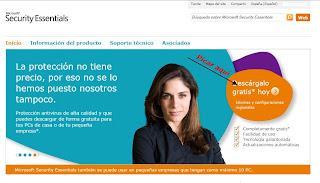 |
| Foto 1 |
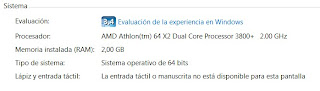 |
| Foto 2 |
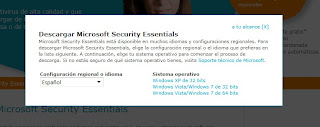 |
| Foto 3 |
PS3 - SLIM
Después de pensarlo una temporada he decidido comprarme la PS3 slim de 250 Gb., la he probado durante unos días y voy a hacer un pequeño análisis de mis impresiones, me voy a centrar más en su vertiente como reproductor multimedia que en su faceta de consola lúdica y será inevitable compararla en algunas ocasiones con mi Popcorn A110, así vamos con ello.
La PS3 slim se diferencia de la PS3 fat en que la primera es más pequeña, más ligera, consume menos energía, todo esto gracias a un procesador Cell de 45nm, más delgado que el anterior, también incorpora un disco duro de más capacidad (120 Gb. o 250 Gb.), posibilidad de extraer los nuevos sonidos HD a través del conector HDMI por bitstream (LPCM 7.1 canales, Dolby Digital, Dolby Digital Plus, Dolby TrueHD, DTS, DTS-HD, AAC), aunque no todo es bueno no es posible la instalación de un sistema operativo Linux que si se podía en la versión anterior.

En el frontal nos encontramos dos conectores USB y el BR, en la parte posterior HDMI, conexión Ethernet RJ45, salida óptica digital, conector analógico de vídeo y audio y toma de corriente. Viene con un mando inalámbrico que se conecta mediante Bluetooth, me ha parecido cómodo y manejable.
Un dato a destacar es que la PS3 se calienta y tiene un ventilador que hace ruido, es muy recomendable tenerla en un espacio abierto, de todas las maneras es intolerable que se caliente y haga ruido, hay soluciones para esto, diseños, ventiladores y disipadores más eficientes y silenciosos, salidas de ventilación,…
Al encender la PS3 nos encontramos el interfaz de usuario llamada XMB (XrossMediaBar), con las opciones de Amigos, PlayStation®Network, Red, Juego, Vídeo, Música, Foto, Ajustes y Usuarios, muy parecido al que viene en la PSP o en las TV’s lcd de Sony.

Amigos

Sirve para enviar o recibir mensajes, o realizar chats con otro usuario de PS3™ mediante PlayStation®Network, tienes que crear una cuenta para poder utilizar estas funciones, la verdad no tengo ningún amigo con PS3 y no lo he utilizado.
PlayStation®Network

Una vez que te has registrado entras en el mercadillo de Sony donde se pueden comprar juegos, películas y demás, la pasta es la pasta. Lo más interesante es que se pueden bajar demos y probar los juegos.
Red

La PS3 se puede conectar a Internet mediante Ethernet RJ45 o Wifi, además tiene posibilidad de agregar otros dispositivos a través de Bluetooth. He conectado un mando Logitech por la conexión USB y un ratón por Bluetooth y me los ha reconocido perfectamente.
También es de mención que la conexión PS3 con un ordenador es a través del reproductor multimedia de Windows que hace de servidor multimedia. Lo peor es que el flujo de transferencia, es lento y para vídeo es insuficiente por lo que se echa de menos un protocolo más accesible y rápido como SMB, NFS o HTTP, con una utilidad que ya venga incorporada en el sistema de la PS3, por la que se pueda conectar carpetas de nuestro ordenador y poder ver u oír nuestros archivos, pero amigos aquí empiezan las restricciones…
Si estás conectado puedes tener acceso a múltiples opciones de la consola, desde actualizaciones del sistema, instalación de parches para los juegos, la tienda de Sony, Internet, jugar partidas en red, etc. Personalmente creo que es necesario que esté conectada a la Red para poder sacar el 100% de la PS3.
Lo más interesante de esta opción es el visualizador de internet que incorpora, con posibilidad de JavaScript, marcadores, cookies, funciones de visualización y alguna otras cosas más. Funciona bien y si tienes un teclado o ratón, pues mejor.

A destacar en este apartado que existe la posibilidad de conectarse con una PSP a través de wifi.
Juego

Pues nada a jugar… poco tengo que decir en esta apartado, tengo un par de juegos y se ven y se escuchan muy bien. A destacar que te puedes conectar a partidas en red, siempre que tengas el juego y este tenga la posibilidad de juegos en red, el servicio es gratis, algo es algo.
TV

Es un servicio en que podremos ver a través de la red, programas ya emitidos. Hasta ahora las cadenas que se pueden encontrar son TVE, La Sexta y Antena 3.
Vídeo

Aquí podremos ver los vídeos que tengamos en el disco interno, USB, red, o DVD/BR, los formatos aceptados son:
- H.264/MPEG-4 AVC High Profile (AAC LC)
- MPEG-2 TS(H.264/MPEG-4 AVC, AAC LC)
- Motion JPEG (μ-Law)
Antes de nada es necesario advertir que una de las restricciones más importantes de la PS3 es la imposibilidad, por parte de esta, de aceptar cualquier medio formateado con NTFS, solamente FAT y FAT32, por lo cual no podrá leer archivos de más de 4 Gb. debido a que FAT32 no admite ficheros de más tamaño, por lo tanto a la hora de ver vídeos superiores a 4 Gb. (sobre todo vídeos en alta resolución) tendremos que trocearlos en partes inferiores a 4 Gb. La imposibilidad de leer NTFS es una estrategia de Sony para poner más difícil la reproducción de archivos en alta resolución, que normalmente ocupan varios Gigas.
Otro punto destacable es que la PS3 no soporta el contenedor matroska, Sony sabe muy bien que poder ver matroska en la PS3 sería un torpedo en la línea de flotación del BR, del que precisamente es su principal valedor. En cambio, si se pueden ver DVD’s grabados y Divx/Xdiv, aquí la batalla está más que perdida y ni Sony ni nadie pueden poner puertas al mar.
Centrémonos en los que si se pueden ver, los más destacados son Divx/Xdiv (tanto de baja como de alta resolución), WMV, MPEG, MTS, M2TS,VC-1, DVD`s y BR, y la verdad es que lo hace muy bien, en los formatos que son de baja resolución la PS3 reescala fenomenalmente, si se tiene la posibilidad de tener una TV de 1080p., podremos ver que nuestros DVD’s o Divx/Xdiv ganan muchos enteros y si lo que estamos viendo es un BR o un vídeo en alta resolución pues la calidad será máxima. Los únicos archivos de la lista que si me han dado problemas han sido los WMV no por la imagen, si no por el sonido, no soporta audio WMA Pro.

Imagen de un BR

Múltiples opciones viendo un BR

Información en pantalla de un BR

Más opciones para ajustar la imagen en un BR, por cierto me está costando configurar mi TV (Samsun LCD 40m87), entre las múltiples opciones de imagen de la TV y la de la PS3 me estoy volviendo loco. La opción de la PS3 RGB rango completo (HDMI), se puede poner en completo o limitado, en un principio parece que la primera opción es más adecuada, pero en la práctica se pierden muchos detalles en las zonas grises, volviendo la imagen muy oscura, en cambio ponerla en limitada las zonas oscuras se ven más nítidas pero la imagen en general está más clara, como si tuviese una capa de niebla continuamente. También depende de la pantalla que uno tenga, si acepta o no RGB completo. Si lo acepta lo mejor es ponerlo en completo y ajustar la TV para que los negros no estén tan acentuados. La explicación técnica es que en RGB rango completo las tonalidades son mas fieles a lo que se quiso representar al crear el vídeo o juego.
La diferencia entre rango completo y limitado es:
-> Limitado: La señal de salida RGB se emite en una escala de 16 a 235.
-> Completo: La señal de salida RGB se emite en una escala de 0 a 255.
Es decir, con la opción "Rango RGB completo" los colores claros se ven más claros y los oscuros más oscuros.
¿Que opción de ambas elegir? Pues depende un poco de nuestro ojo y de la TV que tengamos, pero si RGB completo vemos demasiado oscura la imagen a pesar de modificar los parámetros de la TV pues cambiar a limitado y viceversa si la vemos demasiado clara.

Información de sonido, códec de vídeo y bitrate a tiempo real.

Bueno aquí una copia de seguridad de una película en Xdiv, el reescalado es muy preciso, si el archivo tiene un bitrate adecuado la imagen y el detalle son buenos; por cierto que los subtítulos externos en este tipo de archivos no los reconoce, si el formato es str y por supuesto tiene el mismo nombre que la película. Parece ser que hay que incrustarlos con alguna aplicación estilo SUB2DIVX.
Si comparamos mi Popcorn A110 con la PS3 en el apartado de vídeo, las limitaciones que tiene la segunda hacen que el Popcorn sea más interesante como reproductor multimedia, ya que su calidad de vídeo tanto en alta como en baja resolución es muy buena (también reescala muy bien), acepta más formatos de vídeo y sistemas de archivos, además es más fácil conectarla a un pc para leer el contenido de su disco duro.
Música

Los formatos soportados son:
Foto

Los formatos soportados son:
Un punto negativo en este apartado es la gestión del disco duro, tampoco aquí Sony da muchas facilidades, si quieres copiar fotos al disco interno, el sistema crea las carpetas que le da la gana, además no te da posibilidad de que tu cambies el nombre de las carpetas creadas, luego las puedes ordenar según unos criterios establecidos por el sistema, pero no como tu quieras. Me hago cargo de que Sony no quiere que el usuario tenga el control del disco interno, eso sería una puerta abierta para otras cosas…
Ajustes

Bueno el número de ajustes es amplio, para no extendernos solamente haré mención en la posibilidad de poner salida 24hz. para BR y así evitar el efecto judder, aunque los archivos de vídeo que tenemos en otros dispositivos los saca a 50hz/60hz. otra traba para los vídeos en alta resolución, donde muchos están a 24 fps., en este apartado el Popcorn le gana por goleada, su sistema se sincroniza automáticamente dependiendo de los frames por segundo de la película, Sony no hace esto porque sería facilitar la visión de archivos de vídeo en alta resolución y como ya hemos dicho, no está por la labor.
Usuarios

Bueno aquí lo más destacado es que se puede apagar la consola.
Conclusión
Buena consola de juegos más reproductor multimedia, yo venía de una Wii y sin entrar en debates, la PS3 me ha parecido mucho mejor en todo, si no fuera por sus restricciones (por motivos comerciales), sería el centro multimedia y lúdico casi perfecto.
Pros:
-Buena calidad de vídeo y audio, tanto en juegos como en películas.
-Reescala vídeos y DVD’s muy bien.
-Excelente reproduciendo fotos, rápida y muy manejable.
-Conexión a Internet, por Ethernet o Wifi.
-Reconocimiento de otros dispositivos, tanto por USB como por Bluetooth.
Contras:
-Imposibilidad de leer el formato NTFS.
-Imposibilidad de leer el formato Matroska.
-Hace ruido y se calienta.
-La ausencia de un buen software para conectarse con un ordenador.
-Nulas posibilidades de gestionar el disco interno.
La PS3 slim se diferencia de la PS3 fat en que la primera es más pequeña, más ligera, consume menos energía, todo esto gracias a un procesador Cell de 45nm, más delgado que el anterior, también incorpora un disco duro de más capacidad (120 Gb. o 250 Gb.), posibilidad de extraer los nuevos sonidos HD a través del conector HDMI por bitstream (LPCM 7.1 canales, Dolby Digital, Dolby Digital Plus, Dolby TrueHD, DTS, DTS-HD, AAC), aunque no todo es bueno no es posible la instalación de un sistema operativo Linux que si se podía en la versión anterior.
En el frontal nos encontramos dos conectores USB y el BR, en la parte posterior HDMI, conexión Ethernet RJ45, salida óptica digital, conector analógico de vídeo y audio y toma de corriente. Viene con un mando inalámbrico que se conecta mediante Bluetooth, me ha parecido cómodo y manejable.
Un dato a destacar es que la PS3 se calienta y tiene un ventilador que hace ruido, es muy recomendable tenerla en un espacio abierto, de todas las maneras es intolerable que se caliente y haga ruido, hay soluciones para esto, diseños, ventiladores y disipadores más eficientes y silenciosos, salidas de ventilación,…
Al encender la PS3 nos encontramos el interfaz de usuario llamada XMB (XrossMediaBar), con las opciones de Amigos, PlayStation®Network, Red, Juego, Vídeo, Música, Foto, Ajustes y Usuarios, muy parecido al que viene en la PSP o en las TV’s lcd de Sony.
Amigos
Sirve para enviar o recibir mensajes, o realizar chats con otro usuario de PS3™ mediante PlayStation®Network, tienes que crear una cuenta para poder utilizar estas funciones, la verdad no tengo ningún amigo con PS3 y no lo he utilizado.
PlayStation®Network
Una vez que te has registrado entras en el mercadillo de Sony donde se pueden comprar juegos, películas y demás, la pasta es la pasta. Lo más interesante es que se pueden bajar demos y probar los juegos.
Red
La PS3 se puede conectar a Internet mediante Ethernet RJ45 o Wifi, además tiene posibilidad de agregar otros dispositivos a través de Bluetooth. He conectado un mando Logitech por la conexión USB y un ratón por Bluetooth y me los ha reconocido perfectamente.
También es de mención que la conexión PS3 con un ordenador es a través del reproductor multimedia de Windows que hace de servidor multimedia. Lo peor es que el flujo de transferencia, es lento y para vídeo es insuficiente por lo que se echa de menos un protocolo más accesible y rápido como SMB, NFS o HTTP, con una utilidad que ya venga incorporada en el sistema de la PS3, por la que se pueda conectar carpetas de nuestro ordenador y poder ver u oír nuestros archivos, pero amigos aquí empiezan las restricciones…
Si estás conectado puedes tener acceso a múltiples opciones de la consola, desde actualizaciones del sistema, instalación de parches para los juegos, la tienda de Sony, Internet, jugar partidas en red, etc. Personalmente creo que es necesario que esté conectada a la Red para poder sacar el 100% de la PS3.
Lo más interesante de esta opción es el visualizador de internet que incorpora, con posibilidad de JavaScript, marcadores, cookies, funciones de visualización y alguna otras cosas más. Funciona bien y si tienes un teclado o ratón, pues mejor.
A destacar en este apartado que existe la posibilidad de conectarse con una PSP a través de wifi.
Juego
Pues nada a jugar… poco tengo que decir en esta apartado, tengo un par de juegos y se ven y se escuchan muy bien. A destacar que te puedes conectar a partidas en red, siempre que tengas el juego y este tenga la posibilidad de juegos en red, el servicio es gratis, algo es algo.
TV
Es un servicio en que podremos ver a través de la red, programas ya emitidos. Hasta ahora las cadenas que se pueden encontrar son TVE, La Sexta y Antena 3.
Vídeo
Aquí podremos ver los vídeos que tengamos en el disco interno, USB, red, o DVD/BR, los formatos aceptados son:
- Formato de vídeo de Memory Stick
- H.264/MPEG-4 AVC High Profile (AAC LC)
- MPEG-2 TS(H.264/MPEG-4 AVC, AAC LC)
- Formato de archivo MP4
- MPEG-1 (MPEG Audio Layer 2)
- MPEG-2 PS (MPEG2 Audio Layer 2, AAC LC, AC3 (Dolby Digital), LPCM)
- MPEG-2 TS(MPEG2 Audio Layer 2, AC3(Dolby Digital), AAC LC)
- MPEG-2 TS(H.264/MPEG-4 AVC, AAC LC)
- AVI
- Motion JPEG (μ-Law)
- AVCHD (.m2ts / .mts)
- DivX
- WMV
Antes de nada es necesario advertir que una de las restricciones más importantes de la PS3 es la imposibilidad, por parte de esta, de aceptar cualquier medio formateado con NTFS, solamente FAT y FAT32, por lo cual no podrá leer archivos de más de 4 Gb. debido a que FAT32 no admite ficheros de más tamaño, por lo tanto a la hora de ver vídeos superiores a 4 Gb. (sobre todo vídeos en alta resolución) tendremos que trocearlos en partes inferiores a 4 Gb. La imposibilidad de leer NTFS es una estrategia de Sony para poner más difícil la reproducción de archivos en alta resolución, que normalmente ocupan varios Gigas.
Otro punto destacable es que la PS3 no soporta el contenedor matroska, Sony sabe muy bien que poder ver matroska en la PS3 sería un torpedo en la línea de flotación del BR, del que precisamente es su principal valedor. En cambio, si se pueden ver DVD’s grabados y Divx/Xdiv, aquí la batalla está más que perdida y ni Sony ni nadie pueden poner puertas al mar.
Centrémonos en los que si se pueden ver, los más destacados son Divx/Xdiv (tanto de baja como de alta resolución), WMV, MPEG, MTS, M2TS,VC-1, DVD`s y BR, y la verdad es que lo hace muy bien, en los formatos que son de baja resolución la PS3 reescala fenomenalmente, si se tiene la posibilidad de tener una TV de 1080p., podremos ver que nuestros DVD’s o Divx/Xdiv ganan muchos enteros y si lo que estamos viendo es un BR o un vídeo en alta resolución pues la calidad será máxima. Los únicos archivos de la lista que si me han dado problemas han sido los WMV no por la imagen, si no por el sonido, no soporta audio WMA Pro.
Imagen de un BR
Múltiples opciones viendo un BR
Información en pantalla de un BR
Más opciones para ajustar la imagen en un BR, por cierto me está costando configurar mi TV (Samsun LCD 40m87), entre las múltiples opciones de imagen de la TV y la de la PS3 me estoy volviendo loco. La opción de la PS3 RGB rango completo (HDMI), se puede poner en completo o limitado, en un principio parece que la primera opción es más adecuada, pero en la práctica se pierden muchos detalles en las zonas grises, volviendo la imagen muy oscura, en cambio ponerla en limitada las zonas oscuras se ven más nítidas pero la imagen en general está más clara, como si tuviese una capa de niebla continuamente. También depende de la pantalla que uno tenga, si acepta o no RGB completo. Si lo acepta lo mejor es ponerlo en completo y ajustar la TV para que los negros no estén tan acentuados. La explicación técnica es que en RGB rango completo las tonalidades son mas fieles a lo que se quiso representar al crear el vídeo o juego.
La diferencia entre rango completo y limitado es:
-> Limitado: La señal de salida RGB se emite en una escala de 16 a 235.
-> Completo: La señal de salida RGB se emite en una escala de 0 a 255.
Es decir, con la opción "Rango RGB completo" los colores claros se ven más claros y los oscuros más oscuros.
¿Que opción de ambas elegir? Pues depende un poco de nuestro ojo y de la TV que tengamos, pero si RGB completo vemos demasiado oscura la imagen a pesar de modificar los parámetros de la TV pues cambiar a limitado y viceversa si la vemos demasiado clara.
Información de sonido, códec de vídeo y bitrate a tiempo real.
Bueno aquí una copia de seguridad de una película en Xdiv, el reescalado es muy preciso, si el archivo tiene un bitrate adecuado la imagen y el detalle son buenos; por cierto que los subtítulos externos en este tipo de archivos no los reconoce, si el formato es str y por supuesto tiene el mismo nombre que la película. Parece ser que hay que incrustarlos con alguna aplicación estilo SUB2DIVX.
Si comparamos mi Popcorn A110 con la PS3 en el apartado de vídeo, las limitaciones que tiene la segunda hacen que el Popcorn sea más interesante como reproductor multimedia, ya que su calidad de vídeo tanto en alta como en baja resolución es muy buena (también reescala muy bien), acepta más formatos de vídeo y sistemas de archivos, además es más fácil conectarla a un pc para leer el contenido de su disco duro.
Música
Los formatos soportados son:
- Memory Stick de audio en formato (ATRAC)
- MP3
- - MPEG-1/2 Audio Layer3
- - MP3 Surround
- MP4 (MPEG-4 AAC)
- WAVE (PCM lineal)
- WMA
Foto
Los formatos soportados son:
- JPEG (compatible con DCF 2.0 y Exif 2.21)
- TIFF
- BMP
- GIF
- PNG
Un punto negativo en este apartado es la gestión del disco duro, tampoco aquí Sony da muchas facilidades, si quieres copiar fotos al disco interno, el sistema crea las carpetas que le da la gana, además no te da posibilidad de que tu cambies el nombre de las carpetas creadas, luego las puedes ordenar según unos criterios establecidos por el sistema, pero no como tu quieras. Me hago cargo de que Sony no quiere que el usuario tenga el control del disco interno, eso sería una puerta abierta para otras cosas…
Ajustes
Bueno el número de ajustes es amplio, para no extendernos solamente haré mención en la posibilidad de poner salida 24hz. para BR y así evitar el efecto judder, aunque los archivos de vídeo que tenemos en otros dispositivos los saca a 50hz/60hz. otra traba para los vídeos en alta resolución, donde muchos están a 24 fps., en este apartado el Popcorn le gana por goleada, su sistema se sincroniza automáticamente dependiendo de los frames por segundo de la película, Sony no hace esto porque sería facilitar la visión de archivos de vídeo en alta resolución y como ya hemos dicho, no está por la labor.
Usuarios
Bueno aquí lo más destacado es que se puede apagar la consola.
Conclusión
Buena consola de juegos más reproductor multimedia, yo venía de una Wii y sin entrar en debates, la PS3 me ha parecido mucho mejor en todo, si no fuera por sus restricciones (por motivos comerciales), sería el centro multimedia y lúdico casi perfecto.
Pros:
-Buena calidad de vídeo y audio, tanto en juegos como en películas.
-Reescala vídeos y DVD’s muy bien.
-Excelente reproduciendo fotos, rápida y muy manejable.
-Conexión a Internet, por Ethernet o Wifi.
-Reconocimiento de otros dispositivos, tanto por USB como por Bluetooth.
Contras:
-Imposibilidad de leer el formato NTFS.
-Imposibilidad de leer el formato Matroska.
-Hace ruido y se calienta.
-La ausencia de un buen software para conectarse con un ordenador.
-Nulas posibilidades de gestionar el disco interno.
Popcorn Hour A-110
Cansado de mover el ordenador de la habitación al salón y viceversa para poder ver las películas en Alta Resolución y harto de las broncas de mi mujer protestando por que el pc está en medio con todo lleno de cables, decidí dar solución al tema y conectar a la tele algún aparato que estuviera de forma permanente y me reprodujese todos los archivos multimedia posibles. Valoré dos alternativas un HTPC o un disco duro multimedia con capacidad para leer contenedores matroska en Alta Resolución. No cabe duda que un HTPC es la mejor alternativa, te da soporte para todo tipo de archivos y para futuros formatos además sus posibilidades son casi infinitas, pero su precio es más alto, su configuración más compleja, su manejo no es apto para todo el mundo y ocupan más espacio. Por lo tanto me decidí a explorar el mundo de los Reproductores de Alta Resolución, descubrí que todos los que merecían la pena debían de tener el chip Sigma SMP8635, ya que este permite la visualización de películas comprimidas en H264, VC1, WM9, MPEG-4.2, XVID SD/HD, es decir formatos de video que pueden tener resoluciones 720p y 1080p, además de múltiples codecs de sonido incluso formatos de imagen.
Las alternativas que más estudie fueron:
-Popcorn Hour A-100, fue el primero en salir al mercado, su evolución a base de firmware es constante y tiene una legión de seguidores muy amplia en la red.
-Tvix 6500. En un principio se esperaba de este reproductor fuera la panacea con la que poder ver cualquier archivo multimedia, los antecesores al 6500 habían y siguen dejando un buen sabor de boca. Ahora bien la primera versión del Tvix 6500 fue un desastre, la precipitación por sacar al mercado un producto sin depurar, tanto en diseño como en programación, hicieron que todo el mundo tuviera sus dudas, una segunda versión arreglando errores de diseño y unos cuantos firmwares pusieron las cosas en su sitio, ahora bien es muy caro y no ofrece más que la competencia.
-ISTAR. Clónico del Popcorn, sus firmwares son espaciados y en ocasiones con más errores que aciertos.
-FullHD Media Player Gigabit de Conceptronic. Salió al mercado sin hacer ruido, ha mejorado mucho a base de firmwares.
Todos tenían sus pros y sus contras, pero no me terminaba de decidir…
En esto que salió al mercado una nueva evolución del Popcorn, el hermano mayor A-110 y después de meditar y valorar sus pros y contras, me decidí por él, su precio y alguna de las opciones de sonido que luego explicaré inclinaron la balanza a su favor.
Hice la pre-orden directamente en su web, el 6/09/08 y lo recibí via China el 7/10/08, un mes, por el precio de 181€, el aparato viene sin disco duro.
Veamos sus características:
Conexiones red:


Esta es la caja donde viene el PopCorn A-110


Interior de la caja.


Contenido Popcorn, mando, cable USB, cable HDMI, transformador, pilas y manual, por cierto decir que este último es una guía breve, y tan breve la verdad que se echa en falta un manual completo de manejo tanto del reproductor como del mando.


Vista de la parte de atrás, entradas por componentes, S-Vídeo, Vídeo compuesto, salidas de audio estéreo analógicas y óptica digital, salida HDMI, conexiones USB, red y alimentación.


Vista frontal, con una entrada USB y botón a su izquierda para resetear el reproductor, muy útil por si se queda colgado. Aquí debo de hacer mención al segundo fallo de este aparato, que es la falta de un botón de apagado/encendido, en el mando a distancia hay un botón de power pero no apaga totalmente el popcorn, lo deja en modo suspenso, si tenemos un disco duro o un ventilador este no se apaga, con el consiguiente gasto de luz. Este es un error de diseño que arrastra de su predecesor el A100 y que el fabricante no ha podido o querido solucionar, apuesto más por lo segundo.
Bueno parece que las nuevas remeses del A-110 si tienen botón de encendido apagado. Lo podéis ver aquí.


Como queda en relación tamaño a un DVD Pioneer.


Bueno y este es el conjunto final, acompañado de una TV Samsung M87 Full HD 1080p. y un modestísimo decodificador digital 5.1 Sound Blaster Inspire 5500 y ya que hablamos de él os comento por que elegí el PopCorn 110, muchas películas vienen con sonido AC3 Dolby Digital y mi decodificador de sonido no tiene ningún problema con ellas, ahora bien, también hay muchas que tienen DTS y este formato no está soportado por mi decodificador, el A110 publicita que puede extraer DTS por sus salidas estéreo, ya sé no es una manera óptima de aprovechar la calidad de este formato, pero dadas las circunstancias era la mejor solución… pero, siempre hay un pero, a día de hoy esta función aún no está implementada en el Popcorn, los fabricantes han anunciado que en el próximo firmware estará, pero sinceramente no me parece de recibo anunciar algo que no funciona en el momento de la compra. Otro suspenso para el fabricante.
A partir del firmware 01-17-081023-15-POP-403 (NMT 00-17-081023-15-POP-403) de 4 de noviembre de 2008, DTS por Estéreo.
Bueno os comento que lo conecté a mi TV por HDMI y al decodificador digital por salida óptica y por estéreo, la primera para poder aprovechar el formato AC3 y la segunda para escuchar por estéreo los formatos que están soportados en digital por mi decodificador.


Esta es la primera imagen que vemos al enchufarlo, directamente se me ajusta la Tv a 1080p 60Hz.


Aquí podemos observar en menú del popcorn, el manejo es sencillo e intuitivo. Le conecté una memoria flash y un disco duro externo, este último con alimentación independiente, los reconoció sin problemas. Echemos un vistazo a al apartado “Configuración”.


Tenemos varios apartados, preferencias, Audio/Vídeo, Red, Compartir Red, DVD/Audio CD y Mantenimiento. En el primero ajustado el idioma, seleccionamos el formato de pantalla,…


En este apartado, le indicaremos el tipo de salida de vídeo, compuesto, Svideo, Hdmi y sobre todo los hercios a los que vamos a querer poner nuestra TV, esto último es fundamental para evitar el efecto Judder. A la vez seleccionamos la salida de audio acorde con el formato, si lo queremos digital o analógico.


Bueno y la configuración para usarlo en red, está es la parte más compleja, podemos conectar el popcorn a un router o al pc, y desde este ver contenido multimedia que tengamos en el ordenador o en una red, todo ello desde la conexión Ethernet que tiene o incluso desde una conexión WIFI. Como habréis podido leer en las características del Popcorn, este tiene:
Conexiones red:
He conectado el PC al A-110 a través de la conexión Ethernet con una cable de red. Instalando la aplicación MyiHome Server en el ordenador, se pueden compartir vídeos, imágenes y sonido, solamente tenemos que indicarle al programa cuales van a ser las carpetas compartidas. En la sección Red configuraremos la ip de manera manual. Para ello basta con ejecutar ipconfig/all desde una ventana de ms-dos y nos dará todos los datos que necesitemos, para luego ponerlos en el popcorn, solamente variaremos la ip, dandole un valor de más o de menos, es decir si tenemos 192.168.1.99, pues nosotros le podemos poner 192.168.1.100, el resto de los datos serán los mismos que en ordenador. Al arrancar el A-110 veremos que nos reconoce el nombre del pc y podremos ver todo el contenido que elegido con el programa MyiHome Server, la reproduccción de archivos mkv. es fluida y correcta, igual que si lo estuviésemos viendo desde un disco duro.
También tendremos acceso a los Servicios Web, YouTube, Videocast, SayaTV,...


La última pantalla es en la que veremos el firmware que está instalado, el reproductor viene con una actualización de agosto, como había una de septiembre la instalé.




Para actualizar hay que descomprimir la actualización en la raíz de un usb, ir a inicio y elegir la opción te texto, en esta elegiremos un archivo llamado usbupdate.html, en unos dos minutos está actualizado.
Pues vayamos a como reproduce el aparato.






Estas son algunas tomas de películas en formato 720p. y 1080p.


Esta es toma de una película Xdiv.
El reproductor me ha reproduce prácticamente todo archivo multimedia, Matroska con X264, VC1, WMV, Xdiv, Divx, MPG, M2TS,... La calidad de la imagen es muy buena, siempre dependiente de la fuente de video, los colores reales, los degradados correctos, los movimientos sin estelas (aquí se depende mucho de la TV), si la fuente es de 720p o 1080p. la calidad es excepcional. Con los formatos Xdiv y Divx, la imagen mostrada es muy aceptable, evidentemente no con el detalle de una película en HD. Respecto a las copias de seguridad de mis películas en matroska, decir que reproduce tanto las que tienen perfil 5.1 como las de 4.1, independientemente de que sean 1080p o 720p., me pensaba que iba a tener problemas con las de perfil 5.1 en 1080p. como sucede en la decodificación DXVA de las gráficas de ordenador, pero se ven estupendamente. Mencionar que también estuve viendo fotos en jpg y las imágenes buenas tanto colores, tonos como detalles, ahora bien no me podía, o no sabía yo como voltear las fotos. Estuve probando mp3 y ogg de sonido y el sonido me pareció bueno.
Para finalizar mencionaré otro pero que tiene el Popcorn, que por cierto también arrastre de su hermano el A100. El reproductor se calienta en exceso, solamente viene con un disipador, pero no con ventilador. Como podéis leer aquí, la temperaturas en reproducción están por encima de 70º y pide a gritos un ventilador. Una imagen de reproductor sin tapa:


Podemos ver en la parte derecha el hueco para instalar un disco duro SATA y en la parte izquierda al lado de la pila, el conector para poner un ventilador, lo ideal es poner uno de 4cm*4cm*1cm, yo como soy un poco bestia le puse uno de 5cm, para que ventilase más, también podemos ver que la lado del conector del ventilador tenemos unos jumper para elegir el voltaje del ventilador 5v o 12v.


Una imagen con más detalle.


Puse un tornillo al único lado que podía y probé. Se le puede poner loctite a los otros lados.
Funcionar funcionaba bien, y respecto al ruido es muy poco audible. Pero al poner el ventilador tenemos un problema que la tapa no cierra, además es conveniente dejar un especio para que se cree un adecuado caudal de aire. Pues nada otra chapuza, levantar la tapa, para ello compre unos tornillos más largos y unas tuercas para subirlo, algo como esto:


La verdad es que ahora el Popcorn está muy ventilado y mucho más frio, pero me pregunto yo ¿no podría venir esto solucionado de fabrica? Supone un pequeño cambio de diseño y un mínimo incremento de precio. Un verdadero suspenso para el fabricante en este apartado, para mí el más decepcionante.
Si tenemos instalado un disco duro interno y queremos conectar el Popcorn a nuestro Pc, para copiar archivos mediante la conexión USB Host, si nuestro sistema operativo es Windows este no está preparado para leer el formato de archivos del A110 ya que este está en Ext2 o Ext3 (sistema de archivo nativo de Linux), necesitamos una utilidad para que windows pueda manejar EXT2/3 y así podamos copiar películas, fotos o música, para ello hay que instalar en windows alguna de las siguiente utilidades:
http://www.fs-driver.org/extendeddl.html
Extraído de la siguiente página:
http://www.todo-linux.com/modules.ph...ticle&sid=4348
Explorer2fs
Para sistemas de ficheros ext2 y ext3, permite copiar archivos y directorios, pero no permite interactuar de manera que podamos borrar, cortar, mover,..
Explore2fs (Ver ext2/3 desde Window):
http://uranus.it.swin.edu.au/%7Ejn/l...s.htm#Download
Ext2ifs
Para sistemas de ficheros ext2 y ext3 (como Explorer2fs), pero este permite tenerlo montado en Windows como un disco mas de Windows. Este permite cortar, mover y editar los ficheros del otro disco (Yo no tocaría demasiado esto por lo que pueda pasar).
Ext2ifs (Ver particiones ext2/3 desde Window):
http://uranus.it.swin.edu.au/%7Ejn/linux/ext2ifs.htm
Conclusión:
El Popcorn A110, es un muy buen reproductor multimedia, la calidad de la imagen es muy notable y tiene como gran ventaja que maneja archivos HD sin ningún problema. Su precio no es excesivo y su evolución constante en forma de firmwares hacen que el reproductor esté en continuo desarrollo. Sinceramente creo que merece la pena.
PROS:
-Buena calidad de imagen.
-Acepta multitud de formatos, de imagen, sonido y foto. Especialmente videos HD.
-Múltiples conexiones con dispositivos externos, USB, SATA y Ethernet.
-Salidas de imagen y sonido.
-Reproducción de sonido DTS tanto en digital como en estéreo (esto último cuando se actualice el firmware). A partir del firmware 01-17-081023-15-POP-403 (NMT 00-17-081023-15-POP-403) de 4 de noviembre de 2008, DTS por Estéreo.
-Pequeño tamaño.
-Red y recursos Web.
CONTRAS:
-El reproductor se calienta mucho, es necesario ponerle un ventilador, que el fabricante podría haber solucionado con un pequeño cambio de diseño.
-No tiene un botón de apagado/encendido. En las nuevas remeses parece que se ha solucionado este tema, tiene en la parte de atrás un botón de encendido apagado.
-Manual breve e incompleto.
Página oficial de Popcorn.
Foro oficial de Popcorn.
Firmwares y programas de Popcorn.
Las alternativas que más estudie fueron:
-Popcorn Hour A-100, fue el primero en salir al mercado, su evolución a base de firmware es constante y tiene una legión de seguidores muy amplia en la red.
-Tvix 6500. En un principio se esperaba de este reproductor fuera la panacea con la que poder ver cualquier archivo multimedia, los antecesores al 6500 habían y siguen dejando un buen sabor de boca. Ahora bien la primera versión del Tvix 6500 fue un desastre, la precipitación por sacar al mercado un producto sin depurar, tanto en diseño como en programación, hicieron que todo el mundo tuviera sus dudas, una segunda versión arreglando errores de diseño y unos cuantos firmwares pusieron las cosas en su sitio, ahora bien es muy caro y no ofrece más que la competencia.
-ISTAR. Clónico del Popcorn, sus firmwares son espaciados y en ocasiones con más errores que aciertos.
-FullHD Media Player Gigabit de Conceptronic. Salió al mercado sin hacer ruido, ha mejorado mucho a base de firmwares.
Todos tenían sus pros y sus contras, pero no me terminaba de decidir…
En esto que salió al mercado una nueva evolución del Popcorn, el hermano mayor A-110 y después de meditar y valorar sus pros y contras, me decidí por él, su precio y alguna de las opciones de sonido que luego explicaré inclinaron la balanza a su favor.
Hice la pre-orden directamente en su web, el 6/09/08 y lo recibí via China el 7/10/08, un mes, por el precio de 181€, el aparato viene sin disco duro.
Veamos sus características:
Conexiones red:
- Bonjour
- UPnP SSDP
- UPnP AV
- Windows Media Connect
- Windows Media Player NSS
- SMB
- NFS
- HTTP servers: myiHome, WizD, SwissCenter, MSP Portal, Llink, GB-PVR
- BitTorrent P2P
- NAS access : SMB, NFS, FTP
- Video : YouTube, Veoh, Videocast, DLTV, Cranky Geeks, Bliptv, PodfinderUK, Vuze, Break Podcast, Revision 3, CNN The Larry King Podcast, CNN Anderson Cooper 360, The CNN Daily, CNN In Case You Missed It , NBC Meet The Press, NBC Today, CBS Face the Nation, NBC Nightly News, Mevio
- Audio : Live365 Radio, iPodcast, Radiobox, ABC News, BBC Podcast, CNN News , Indiefeed, Jamendo
- Photo : Flickr, Picasaweb
- RSS feed : Bloglines, Yahoo! Weather, Yahoo Traffic Alerts, Traffic Condition, Cinecast, Yahoo! News, MSNBC News
- Peer-to-peer TV : SayaTV
- Contenedores de video:
- MPEG1/2/4 Elementary (M1V, M2V, M4V)
- MPEG1/2 PS (M2P, MPG)
- MPEG2 Transport Stream (TS, TP, TRP, M2T, M2TS, MTS)
- VOB
- AVI, ASF, WMV
- Matroska (MKV)
- MOV (H.264), MP4, RMP4
- Video codecs:
- XVID SD/HD
- MPEG-1
- MPEG-2
- MP@HL
- MPEG-4.2
- ASP@L5, 720p, 1-point GMC
- WMV9
- MP@HL
- H.264
- BP@L3
- MP@L4.0
- HP@L4.0
- HP@L4.1
- VC-1
- MP@HL
- AP@L3
- Contenedores de audio:
- AAC, M4A
- MPEG audio (MP1, MP2, MP3, MPA)
- WAV
- WMA
- FLAC
- OGG
- Audio codecs:
- AC3
- DTS
- WMA, WMA Pro
- AAC
- MP1, MP2, MP3
- LPCM
- FLAC
- Vorbis
- Audio pass through : DTS, AC3, DTS-HD MA, DTS-HD HR, Dolby True HD, Dolby Digital Plus
- Formatos de foto : JPEG, BMP, PNG, GIF
- Otros formatos: ISO, IFO
- Formatos de Subtítulos : SRT, SMI, SUB, SSA
- Cardea DRM (WMDRM-ND)
- Sigma Designs SMP8635
- 256MB DDR SDRAM, 32MB Flash
- HDMI v1.3a (up to 1080p)
- Component Video (up to 1080p)
- S-Video
- Composite Video
- Stereo Analog Audio
- S/PDIF Optical Digital Audio
- 1x USB 2.0 slave
- 2x USB 2.0 host (placed at front and back panel each)
- SATA
- Hardware Reset Button
- Ethernet 10/100
- 12V DC, 3A
- Width 10.5"(270mm) x Depth 5.25" (132mm) x Height 1.25" (32mm)
- 2.2 lbs (1Kg)
- Popcorn Hour A-110 (HDD not included)
- 100~240V Power Adapter and 3 Prong Flat US Cord
- 1.5M length HDMI cable
- Remote Control with 2 "AAA" batteries
- USB Slave cable
- Quick start guide
Esta es la caja donde viene el PopCorn A-110
Interior de la caja.
Contenido Popcorn, mando, cable USB, cable HDMI, transformador, pilas y manual, por cierto decir que este último es una guía breve, y tan breve la verdad que se echa en falta un manual completo de manejo tanto del reproductor como del mando.
Vista de la parte de atrás, entradas por componentes, S-Vídeo, Vídeo compuesto, salidas de audio estéreo analógicas y óptica digital, salida HDMI, conexiones USB, red y alimentación.
Vista frontal, con una entrada USB y botón a su izquierda para resetear el reproductor, muy útil por si se queda colgado. Aquí debo de hacer mención al segundo fallo de este aparato, que es la falta de un botón de apagado/encendido, en el mando a distancia hay un botón de power pero no apaga totalmente el popcorn, lo deja en modo suspenso, si tenemos un disco duro o un ventilador este no se apaga, con el consiguiente gasto de luz. Este es un error de diseño que arrastra de su predecesor el A100 y que el fabricante no ha podido o querido solucionar, apuesto más por lo segundo.
Bueno parece que las nuevas remeses del A-110 si tienen botón de encendido apagado. Lo podéis ver aquí.
Como queda en relación tamaño a un DVD Pioneer.
Bueno y este es el conjunto final, acompañado de una TV Samsung M87 Full HD 1080p. y un modestísimo decodificador digital 5.1 Sound Blaster Inspire 5500 y ya que hablamos de él os comento por que elegí el PopCorn 110, muchas películas vienen con sonido AC3 Dolby Digital y mi decodificador de sonido no tiene ningún problema con ellas, ahora bien, también hay muchas que tienen DTS y este formato no está soportado por mi decodificador, el A110 publicita que puede extraer DTS por sus salidas estéreo, ya sé no es una manera óptima de aprovechar la calidad de este formato, pero dadas las circunstancias era la mejor solución… pero, siempre hay un pero, a día de hoy esta función aún no está implementada en el Popcorn, los fabricantes han anunciado que en el próximo firmware estará, pero sinceramente no me parece de recibo anunciar algo que no funciona en el momento de la compra. Otro suspenso para el fabricante.
A partir del firmware 01-17-081023-15-POP-403 (NMT 00-17-081023-15-POP-403) de 4 de noviembre de 2008, DTS por Estéreo.
Bueno os comento que lo conecté a mi TV por HDMI y al decodificador digital por salida óptica y por estéreo, la primera para poder aprovechar el formato AC3 y la segunda para escuchar por estéreo los formatos que están soportados en digital por mi decodificador.
Esta es la primera imagen que vemos al enchufarlo, directamente se me ajusta la Tv a 1080p 60Hz.
Aquí podemos observar en menú del popcorn, el manejo es sencillo e intuitivo. Le conecté una memoria flash y un disco duro externo, este último con alimentación independiente, los reconoció sin problemas. Echemos un vistazo a al apartado “Configuración”.
Tenemos varios apartados, preferencias, Audio/Vídeo, Red, Compartir Red, DVD/Audio CD y Mantenimiento. En el primero ajustado el idioma, seleccionamos el formato de pantalla,…
En este apartado, le indicaremos el tipo de salida de vídeo, compuesto, Svideo, Hdmi y sobre todo los hercios a los que vamos a querer poner nuestra TV, esto último es fundamental para evitar el efecto Judder. A la vez seleccionamos la salida de audio acorde con el formato, si lo queremos digital o analógico.
Bueno y la configuración para usarlo en red, está es la parte más compleja, podemos conectar el popcorn a un router o al pc, y desde este ver contenido multimedia que tengamos en el ordenador o en una red, todo ello desde la conexión Ethernet que tiene o incluso desde una conexión WIFI. Como habréis podido leer en las características del Popcorn, este tiene:
Conexiones red:
- Bonjour
- UPnP SSDP
- UPnP AV
- Windows Media Connect
- Windows Media Player NSS
- SMB
- NFS
- HTTP servers: myiHome, WizD, SwissCenter, MSP Portal, Llink, GB-PVR
- BitTorrent P2P
- NAS access : SMB, NFS, FTP
- Video : YouTube, Veoh, Videocast, DLTV, Cranky Geeks, Bliptv, PodfinderUK, Vuze, Break Podcast, Revision 3, CNN The Larry King Podcast, CNN Anderson Cooper 360, The CNN Daily, CNN In Case You Missed It , NBC Meet The Press, NBC Today, CBS Face the Nation, NBC Nightly News, Mevio
- Audio : Live365 Radio, iPodcast, Radiobox, ABC News, BBC Podcast, CNN News , Indiefeed, Jamendo
- Photo : Flickr, Picasaweb
- RSS feed : Bloglines, Yahoo! Weather, Yahoo Traffic Alerts, Traffic Condition, Cinecast, Yahoo! News, MSNBC News
- Peer-to-peer TV : SayaTV
He conectado el PC al A-110 a través de la conexión Ethernet con una cable de red. Instalando la aplicación MyiHome Server en el ordenador, se pueden compartir vídeos, imágenes y sonido, solamente tenemos que indicarle al programa cuales van a ser las carpetas compartidas. En la sección Red configuraremos la ip de manera manual. Para ello basta con ejecutar ipconfig/all desde una ventana de ms-dos y nos dará todos los datos que necesitemos, para luego ponerlos en el popcorn, solamente variaremos la ip, dandole un valor de más o de menos, es decir si tenemos 192.168.1.99, pues nosotros le podemos poner 192.168.1.100, el resto de los datos serán los mismos que en ordenador. Al arrancar el A-110 veremos que nos reconoce el nombre del pc y podremos ver todo el contenido que elegido con el programa MyiHome Server, la reproduccción de archivos mkv. es fluida y correcta, igual que si lo estuviésemos viendo desde un disco duro.
También tendremos acceso a los Servicios Web, YouTube, Videocast, SayaTV,...
La última pantalla es en la que veremos el firmware que está instalado, el reproductor viene con una actualización de agosto, como había una de septiembre la instalé.
Para actualizar hay que descomprimir la actualización en la raíz de un usb, ir a inicio y elegir la opción te texto, en esta elegiremos un archivo llamado usbupdate.html, en unos dos minutos está actualizado.
Pues vayamos a como reproduce el aparato.
Estas son algunas tomas de películas en formato 720p. y 1080p.
Esta es toma de una película Xdiv.
El reproductor me ha reproduce prácticamente todo archivo multimedia, Matroska con X264, VC1, WMV, Xdiv, Divx, MPG, M2TS,... La calidad de la imagen es muy buena, siempre dependiente de la fuente de video, los colores reales, los degradados correctos, los movimientos sin estelas (aquí se depende mucho de la TV), si la fuente es de 720p o 1080p. la calidad es excepcional. Con los formatos Xdiv y Divx, la imagen mostrada es muy aceptable, evidentemente no con el detalle de una película en HD. Respecto a las copias de seguridad de mis películas en matroska, decir que reproduce tanto las que tienen perfil 5.1 como las de 4.1, independientemente de que sean 1080p o 720p., me pensaba que iba a tener problemas con las de perfil 5.1 en 1080p. como sucede en la decodificación DXVA de las gráficas de ordenador, pero se ven estupendamente. Mencionar que también estuve viendo fotos en jpg y las imágenes buenas tanto colores, tonos como detalles, ahora bien no me podía, o no sabía yo como voltear las fotos. Estuve probando mp3 y ogg de sonido y el sonido me pareció bueno.
Para finalizar mencionaré otro pero que tiene el Popcorn, que por cierto también arrastre de su hermano el A100. El reproductor se calienta en exceso, solamente viene con un disipador, pero no con ventilador. Como podéis leer aquí, la temperaturas en reproducción están por encima de 70º y pide a gritos un ventilador. Una imagen de reproductor sin tapa:
Podemos ver en la parte derecha el hueco para instalar un disco duro SATA y en la parte izquierda al lado de la pila, el conector para poner un ventilador, lo ideal es poner uno de 4cm*4cm*1cm, yo como soy un poco bestia le puse uno de 5cm, para que ventilase más, también podemos ver que la lado del conector del ventilador tenemos unos jumper para elegir el voltaje del ventilador 5v o 12v.
Una imagen con más detalle.
Puse un tornillo al único lado que podía y probé. Se le puede poner loctite a los otros lados.
Funcionar funcionaba bien, y respecto al ruido es muy poco audible. Pero al poner el ventilador tenemos un problema que la tapa no cierra, además es conveniente dejar un especio para que se cree un adecuado caudal de aire. Pues nada otra chapuza, levantar la tapa, para ello compre unos tornillos más largos y unas tuercas para subirlo, algo como esto:
La verdad es que ahora el Popcorn está muy ventilado y mucho más frio, pero me pregunto yo ¿no podría venir esto solucionado de fabrica? Supone un pequeño cambio de diseño y un mínimo incremento de precio. Un verdadero suspenso para el fabricante en este apartado, para mí el más decepcionante.
Si tenemos instalado un disco duro interno y queremos conectar el Popcorn a nuestro Pc, para copiar archivos mediante la conexión USB Host, si nuestro sistema operativo es Windows este no está preparado para leer el formato de archivos del A110 ya que este está en Ext2 o Ext3 (sistema de archivo nativo de Linux), necesitamos una utilidad para que windows pueda manejar EXT2/3 y así podamos copiar películas, fotos o música, para ello hay que instalar en windows alguna de las siguiente utilidades:
http://www.fs-driver.org/extendeddl.html
Extraído de la siguiente página:
http://www.todo-linux.com/modules.ph...ticle&sid=4348
Explorer2fs
Para sistemas de ficheros ext2 y ext3, permite copiar archivos y directorios, pero no permite interactuar de manera que podamos borrar, cortar, mover,..
Explore2fs (Ver ext2/3 desde Window):
http://uranus.it.swin.edu.au/%7Ejn/l...s.htm#Download
Ext2ifs
Para sistemas de ficheros ext2 y ext3 (como Explorer2fs), pero este permite tenerlo montado en Windows como un disco mas de Windows. Este permite cortar, mover y editar los ficheros del otro disco (Yo no tocaría demasiado esto por lo que pueda pasar).
Ext2ifs (Ver particiones ext2/3 desde Window):
http://uranus.it.swin.edu.au/%7Ejn/linux/ext2ifs.htm
Conclusión:
El Popcorn A110, es un muy buen reproductor multimedia, la calidad de la imagen es muy notable y tiene como gran ventaja que maneja archivos HD sin ningún problema. Su precio no es excesivo y su evolución constante en forma de firmwares hacen que el reproductor esté en continuo desarrollo. Sinceramente creo que merece la pena.
PROS:
-Buena calidad de imagen.
-Acepta multitud de formatos, de imagen, sonido y foto. Especialmente videos HD.
-Múltiples conexiones con dispositivos externos, USB, SATA y Ethernet.
-Salidas de imagen y sonido.
-Reproducción de sonido DTS tanto en digital como en estéreo (esto último cuando se actualice el firmware). A partir del firmware 01-17-081023-15-POP-403 (NMT 00-17-081023-15-POP-403) de 4 de noviembre de 2008, DTS por Estéreo.
-Pequeño tamaño.
-Red y recursos Web.
CONTRAS:
-El reproductor se calienta mucho, es necesario ponerle un ventilador, que el fabricante podría haber solucionado con un pequeño cambio de diseño.
-No tiene un botón de apagado/encendido. En las nuevas remeses parece que se ha solucionado este tema, tiene en la parte de atrás un botón de encendido apagado.
-Manual breve e incompleto.
Página oficial de Popcorn.
Foro oficial de Popcorn.
Firmwares y programas de Popcorn.
Suscribirse a:
Entradas (Atom)











